Synology DSM 6
Ein alternatives aktuelles Tutorial von Dritten ist hier.
Dieses Tutorial basiert auf den neuesten DSM v6 und v7.
Note
Docker installieren
| Paketzentrum öffnen | Docker installieren |
|---|---|
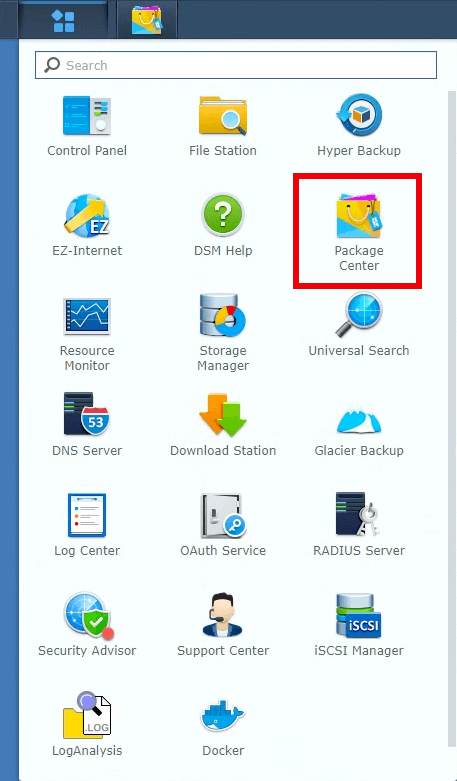 | 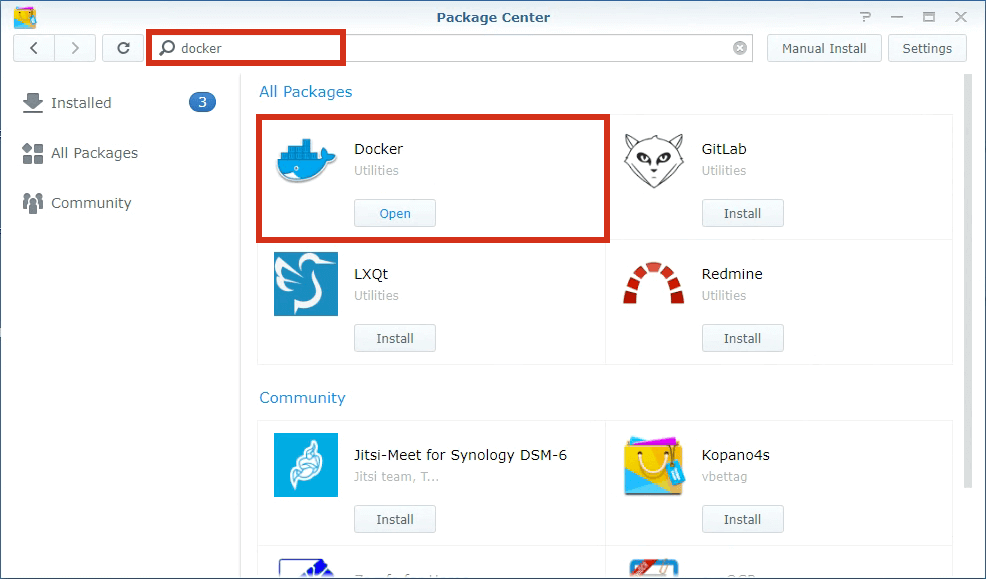 |
RustDesk Server installieren
| Suchen Sie rustdesk-server in Docker’s Registry und installieren Sie per Doppelklick | Installiertes rustdesk-server Image, doppelklicken Sie um rustdesk-server Container zu erstellen |
|---|---|
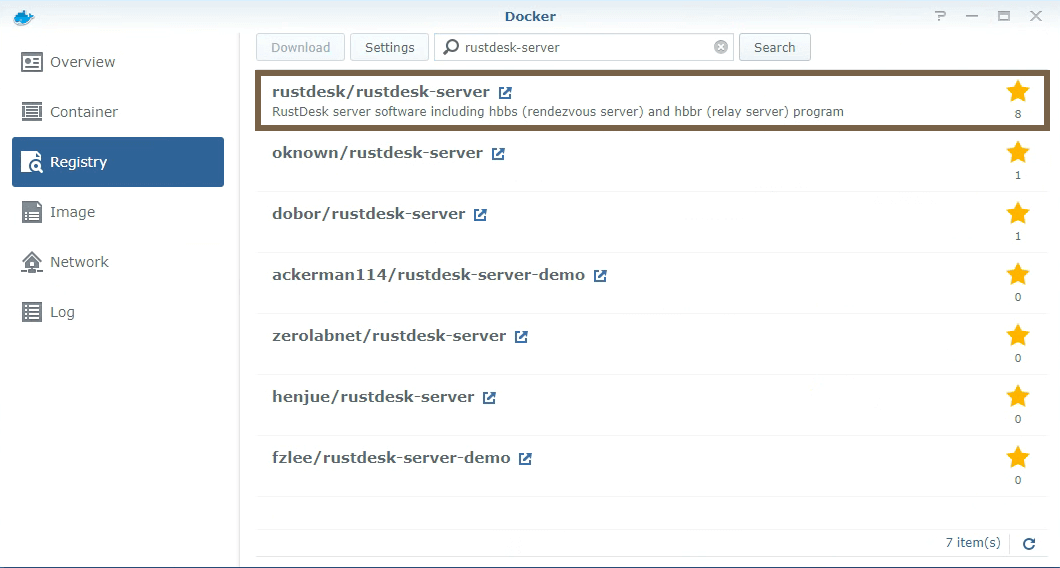 | 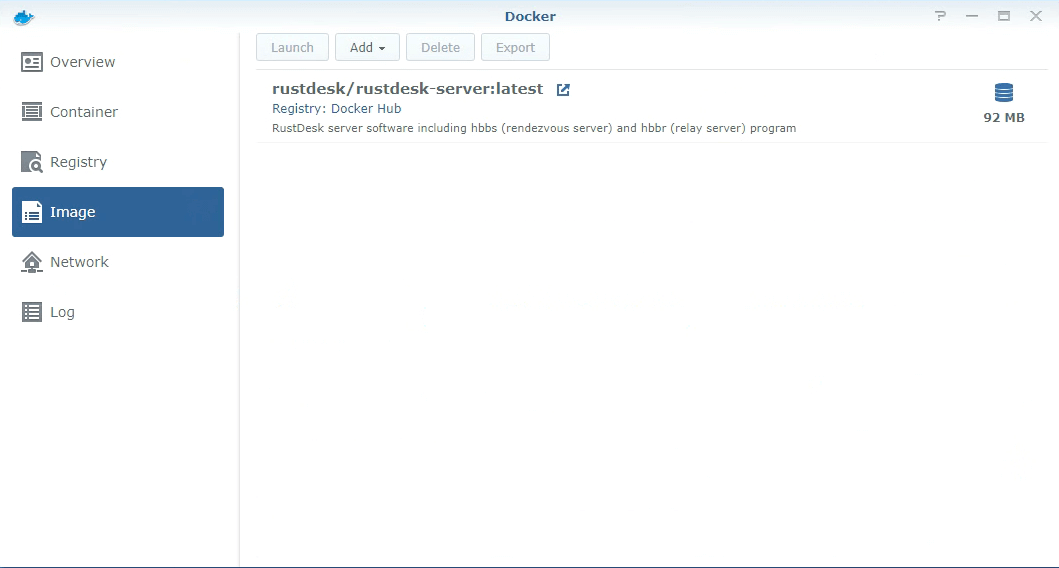 |
hbbs Container erstellen
Wie oben erwähnt, doppelklicken Sie auf das rustdesk-server Image um einen neuen Container zu erstellen, setzen Sie den Namen auf hbbs.
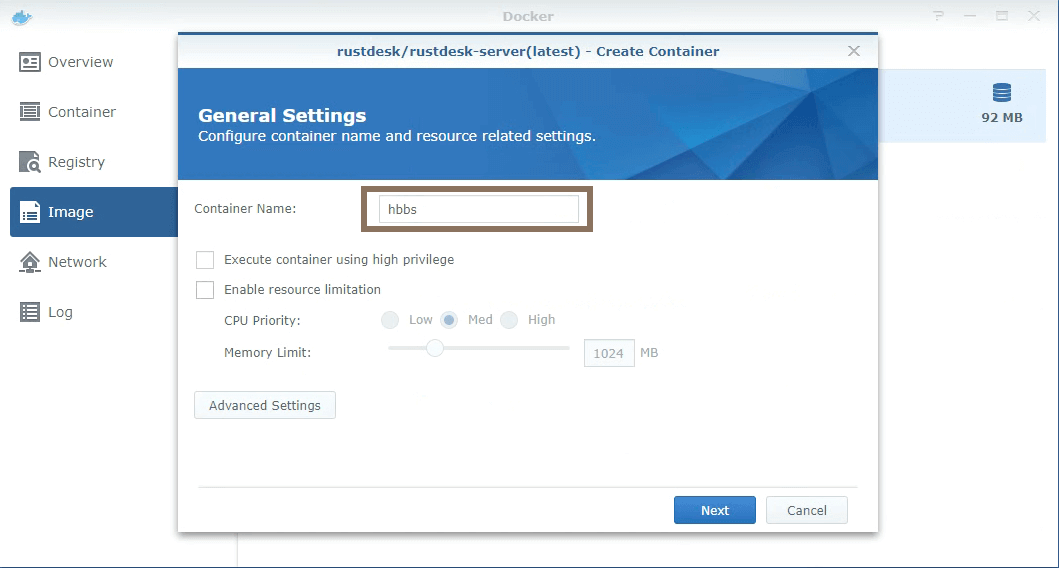
Klicken Sie auf die obigen Erweiterte Einstellungen.
Aktivieren Sie
Automatischen Neustart aktivieren.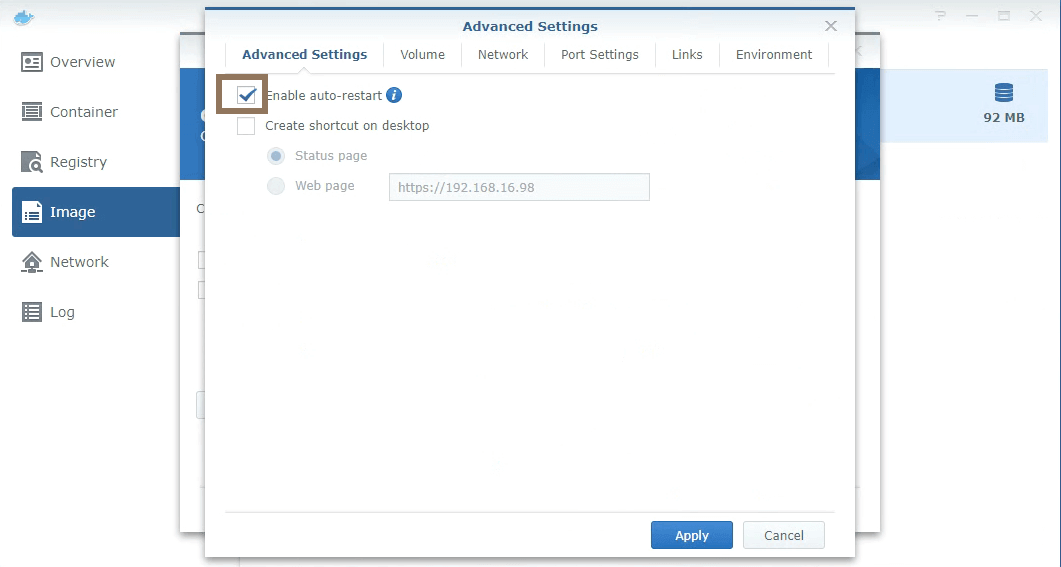
Aktivieren Sie
Dasselbe Netzwerk wie Docker Host verwenden. Für mehr über Host-Netz, bitte prüfen Sie.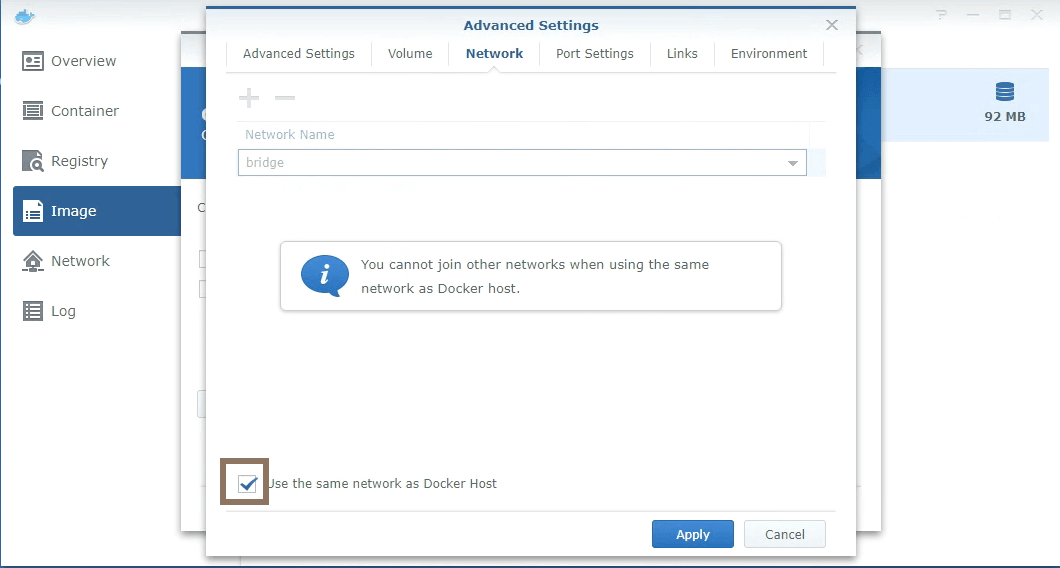
Mounten Sie ein Host-Verzeichnis (z.B.
/home/rustdesk/) zu/root, hbbs wird einige Dateien (Datenbank undkeyDateien) in diesem Verzeichnis generieren, die über Neustarts hinweg bestehen bleiben müssen.
| Mount | Dateien generiert im Host-Verzeichnis |
|---|---|
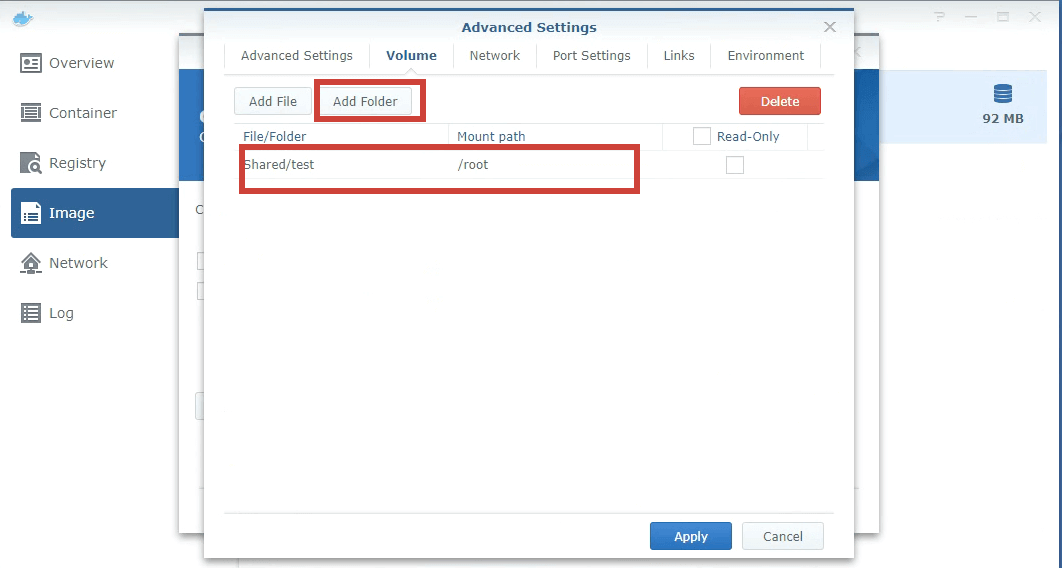 | 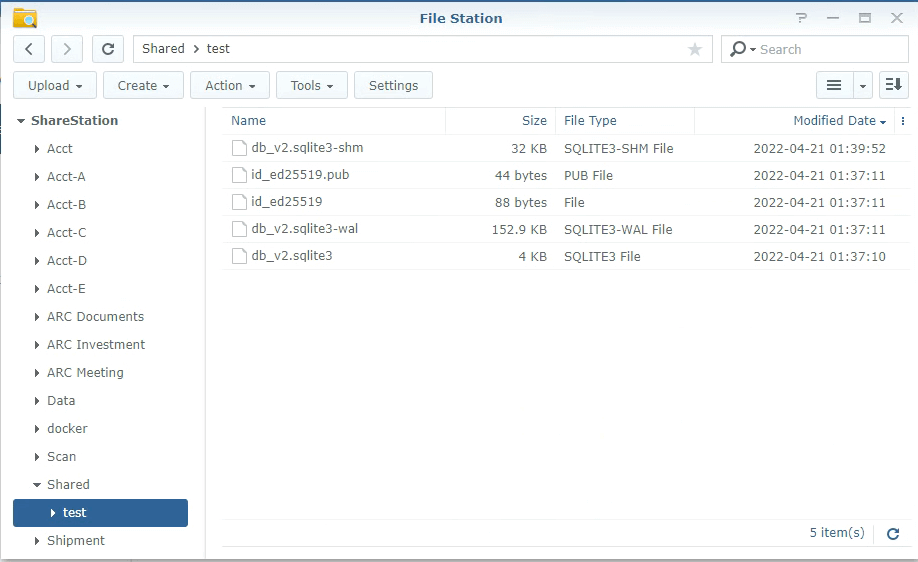 |
- Befehl setzen
Note
-p Option mappen.
- Fertig
hbbr Container erstellen
Bitte wiederholen Sie die obigen hbbs Schritte, aber benennen Sie den Container hbbr und der Befehl (für Befehl setzen Schritt) sollte hbbr sein.
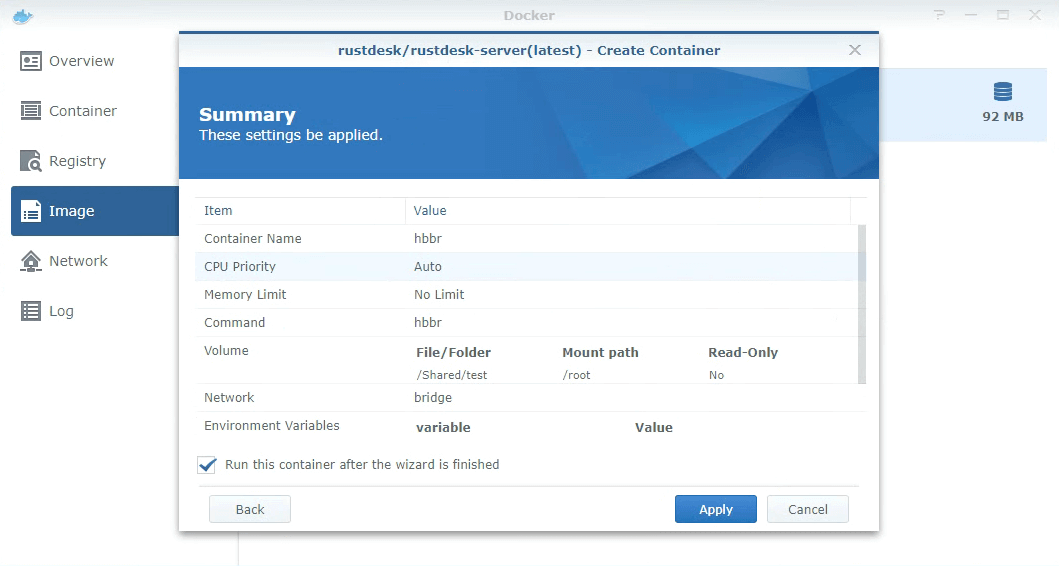
hbbr/hbbs Container
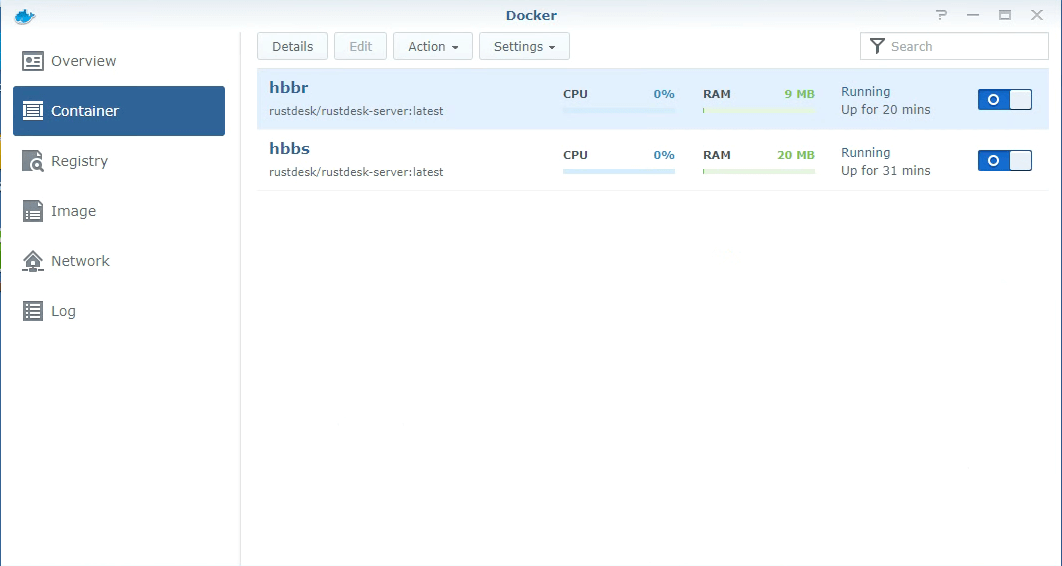
| Doppelklicken Sie auf Container und prüfen Sie das Log | Doppelt bestätigen Sie hbbs/hbbr verwenden Host-Netzwerk |
|---|---|
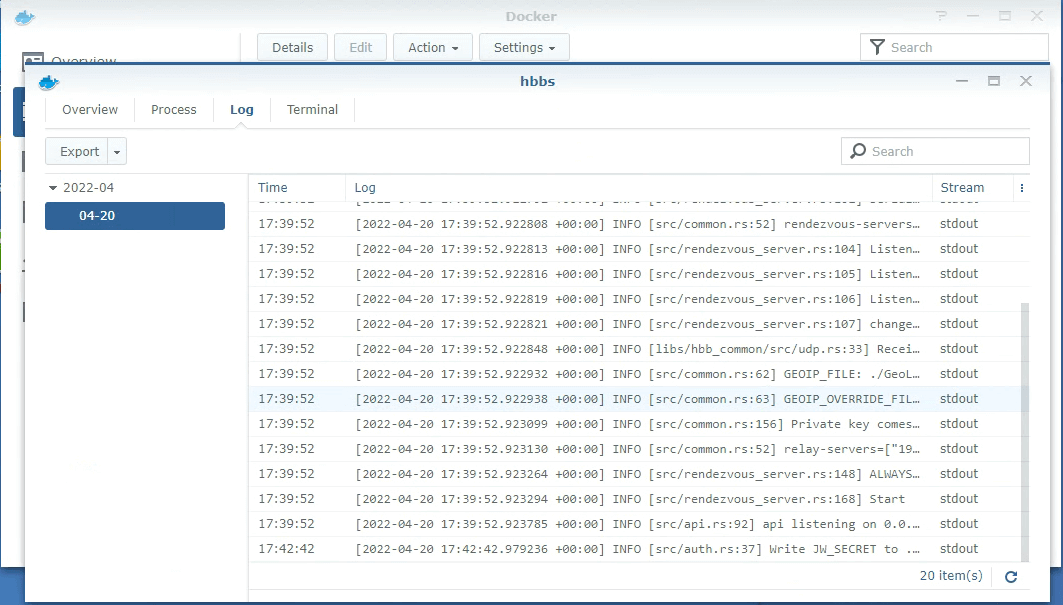 | 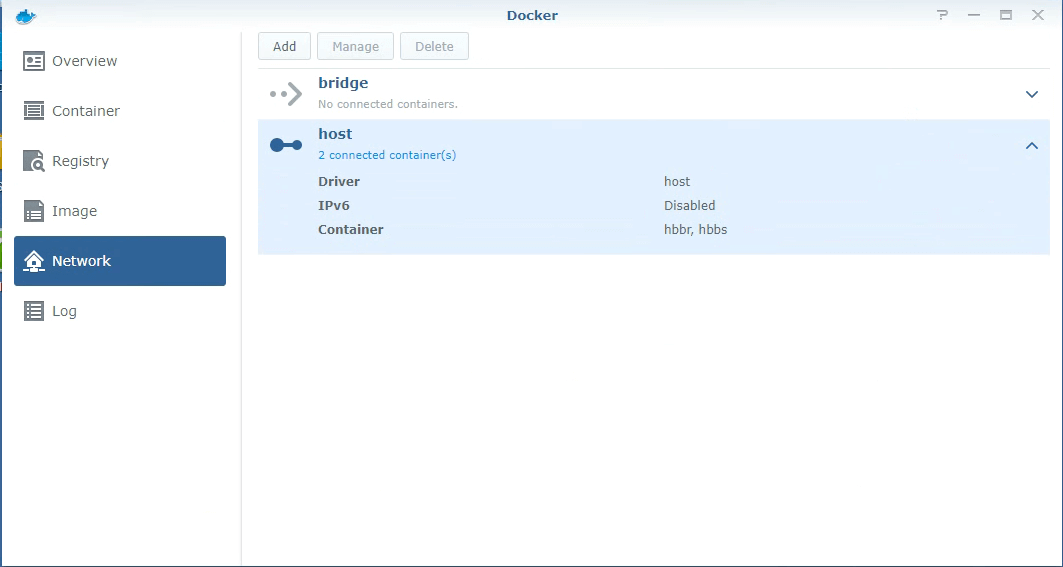 |
Ihren Schlüssel abrufen
Navigieren Sie zu dem zuvor eingerichteten Ordner mit File Station, laden Sie id_ed25519.pub herunter und öffnen Sie es mit einem Texteditor um Ihren Schlüssel zu sehen.